 Tutoriel système
Tutoriel système
 Série Windows
Série Windows
 L'option de réglage de la luminosité de l'écran Win10 disparaît
L'option de réglage de la luminosité de l'écran Win10 disparaît
L'option de réglage de la luminosité de l'écran Win10 disparaît
De nos jours, les amis passent de plus en plus de temps à utiliser des ordinateurs. Utiliser des ordinateurs pendant une longue période est très nocif pour nos yeux. Il est recommandé à chacun de s'arrêter et de se reposer pendant 10 minutes après avoir utilisé l'ordinateur pendant une ou deux heures et de regarder au loin. De plus, il est également nécessaire de contrôler la luminosité de l’écran de l’ordinateur. Mais j'ai constaté que le réglage de la luminosité de l'écran dans Win10 est manquant. Que dois-je faire ? Voici une solution.
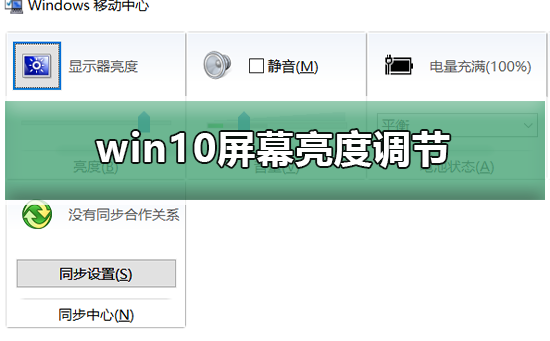
Un moyen simple de restaurer le réglage de la luminosité de l'écran Win10
1. Ouvrez le Gestionnaire de périphériques en suivant le chemin suivant
C:WindowsSystem32devmgmt.msc
2. Cliquez avec le bouton droit sur chaque option dans « Moniteur » et sélectionnez Propriétés. (Faites fonctionner chacun d'eux à nouveau)
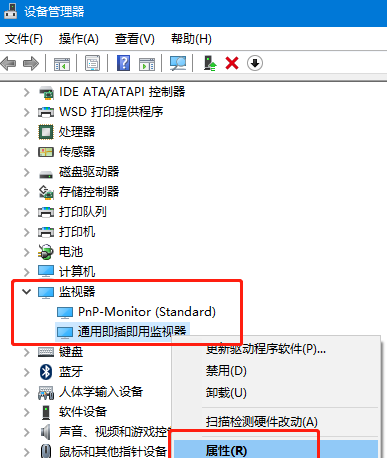
3. Sélectionnez "Désinstaller" puis "OK" (la désinstallation n'aura aucun impact sur l'ordinateur et le moniteur)
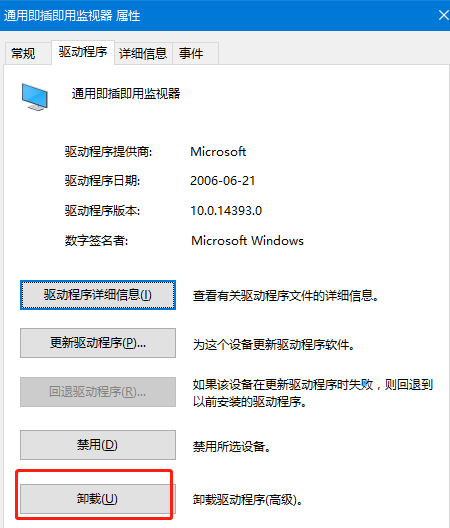
4. Manager" Sélectionnez "Analyser pour détecter les modifications matérielles" et c'est OK
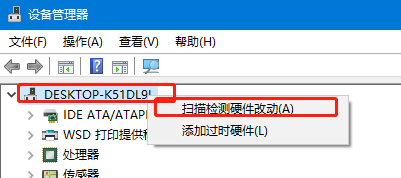
Problèmes liés à l'écran de l'ordinateur
>>>Comment régler la luminosité de l'écran de l'ordinateur
>>>Comment régler la saturation des couleurs de l'écran de l'ordinateur
> ;>>Comment régler la résolution optimale de l'écran de votre ordinateur
Ce qui précède est le contenu détaillé de. pour plus d'informations, suivez d'autres articles connexes sur le site Web de PHP en chinois!

Outils d'IA chauds

Undresser.AI Undress
Application basée sur l'IA pour créer des photos de nu réalistes

AI Clothes Remover
Outil d'IA en ligne pour supprimer les vêtements des photos.

Undress AI Tool
Images de déshabillage gratuites

Clothoff.io
Dissolvant de vêtements AI

AI Hentai Generator
Générez AI Hentai gratuitement.

Article chaud

Outils chauds

Bloc-notes++7.3.1
Éditeur de code facile à utiliser et gratuit

SublimeText3 version chinoise
Version chinoise, très simple à utiliser

Envoyer Studio 13.0.1
Puissant environnement de développement intégré PHP

Dreamweaver CS6
Outils de développement Web visuel

SublimeText3 version Mac
Logiciel d'édition de code au niveau de Dieu (SublimeText3)
 Comment vérifier le nombre de mots dans le Bloc-notes Windows 10
Dec 29, 2023 am 10:19 AM
Comment vérifier le nombre de mots dans le Bloc-notes Windows 10
Dec 29, 2023 am 10:19 AM
Lorsque vous utilisez le Bloc-notes Win10 pour saisir du texte, de nombreux amis souhaitent vérifier la quantité de texte qu'ils ont saisie. Alors, comment le vérifier ? En fait, vous pouvez voir le nombre de mots en ouvrant simplement les propriétés du texte et en vérifiant le nombre d'octets. Comment vérifier le nombre de mots dans le Bloc-notes sous Win10 : 1. Tout d'abord, après avoir modifié le contenu dans le Bloc-notes, enregistrez-le. 2. Cliquez ensuite avec le bouton droit sur le bloc-notes que vous avez enregistré et sélectionnez. 3. Nous voyons qu'il s'agit de 8 octets, car la taille de chaque caractère chinois est de 2 octets. 4. Après avoir vu le nombre total d’octets, divisez-le simplement par 2. Par exemple, 984 octets divisés par 2 correspondent à 492 mots. 5. Mais il convient de noter que chaque nombre tel que 123 n'occupe qu'un octet, et chaque mot anglais n'occupe qu'un octet.
 Comment régler la luminosité de l'écran de l'ordinateur portable Lenovo ThinkPad X13 ?
Jan 04, 2024 pm 06:37 PM
Comment régler la luminosité de l'écran de l'ordinateur portable Lenovo ThinkPad X13 ?
Jan 04, 2024 pm 06:37 PM
Nous avons tous vécu cette situation : lorsque nous passons de l'intérieur à l'extérieur, la luminosité de l'écran du téléphone portable s'ajuste automatiquement en fonction de la lumière ambiante, mais la plupart des ordinateurs portables ne disposent pas de cette fonctionnalité, nous devons donc régler manuellement la luminosité de l'écran. Aujourd'hui, je vais vous présenter comment régler la luminosité de l'écran du Lenovo ThinkPad X13. Lenovo ThinkPad Ce qui suit utilise le ThinkPadX13 comme exemple pour présenter ces deux méthodes de réglage. La première consiste à régler la luminosité de l’écran via les boutons. Sur le ThinkPad X13, il existe généralement un bouton ou une combinaison de touches dédiés au réglage de l'écran.
 Apprenez à désactiver la fonction de verrouillage automatique de l'écran dans Win10
Jan 08, 2024 am 11:49 AM
Apprenez à désactiver la fonction de verrouillage automatique de l'écran dans Win10
Jan 08, 2024 am 11:49 AM
De nombreux amis doivent éteindre l'écran pour protéger l'écran lorsqu'ils quittent l'ordinateur, mais ils ne veulent pas verrouiller l'écran car ils éteignent l'écran. Lorsqu'ils reviennent, ils doivent saisir un mot de passe pour accéder au système. . En fait, nous pouvons compléter cette étape via les paramètres. Regardons-la ensemble. Tutoriel pour éteindre l'écran sans verrouiller Win10 1. Entrez d'abord les paramètres et sélectionnez "Personnalisation" 2. Cliquez sur "Verrouiller l'écran" à gauche 3. Sélectionnez "Paramètres de l'économiseur d'écran" ci-dessous 4. Décochez "Afficher la connexion lors de la récupération" Écran" 5 . Cliquez ensuite sur "Modifier les paramètres d'alimentation". 6. Sélectionnez les paramètres de l'icône sur la gauche. 7. Définissez une heure pour éteindre le moniteur, puis modifiez l'état de veille sur « Jamais ». 8. Revenez ensuite aux paramètres d'alimentation tout à l'heure et sélectionnez le temps de veille ci-dessous. 9. Utilisez la même chose que ci-dessus
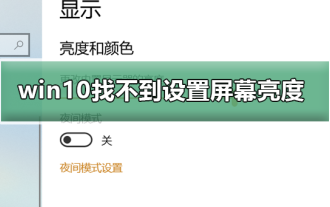 Impossible de régler la luminosité de l'écran dans Win10
Dec 25, 2023 pm 02:59 PM
Impossible de régler la luminosité de l'écran dans Win10
Dec 25, 2023 pm 02:59 PM
De nos jours, les amis passent de plus en plus de temps à utiliser des ordinateurs et s’inquiètent pour leurs yeux. Utiliser un ordinateur pendant de longues périodes est très nocif pour nos yeux. Il est recommandé à chacun de s'arrêter et de se reposer pendant 10 minutes après avoir utilisé l'ordinateur pendant une ou deux heures et de regarder au loin. De plus, il est également nécessaire de contrôler la luminosité de l’écran de l’ordinateur. C'est ce que l'éditeur souhaite partager avec vous aujourd'hui : comment régler la luminosité de l'écran de l'ordinateur, examinons-le en détail. Solution au problème de l'impossibilité de régler la luminosité de l'écran dans Win10 1. Seul le système Win10 des ordinateurs portables et des tablettes dispose de ce réglage de la luminosité. Les ordinateurs de bureau n'ont pas ce réglage de la luminosité. Le réglage de la luminosité de l'ordinateur de bureau est obtenu via des boutons physiques sur le. bord de l'écran du moniteur. Les détails sont les suivants : 1 Comme le montre l'image ci-dessous, les endroits marqués par des cercles rouges sont des boutons physiques ou tactiles, parmi lesquels.
 Comment créer un raccourci de connexion à distance Win10 sur le bureau
Jan 02, 2024 pm 02:47 PM
Comment créer un raccourci de connexion à distance Win10 sur le bureau
Jan 02, 2024 pm 02:47 PM
Lors de l'utilisation de la fonction de connexion à distance de Win10, de nombreux utilisateurs ont déclaré qu'elle était trop lente à ouvrir à l'aide de commandes ou d'autres méthodes. Pourquoi cette fonction de connexion à distance est-elle placée sur le bureau ? Venez jeter un oeil au tutoriel détaillé ~ Comment placer une connexion à distance win10 sur le bureau : 1. Dans le menu démarrer, développez le dossier et trouvez-le. 2. Ensuite, nous maintenons la souris enfoncée, la faisons glisser vers un espace vide du bureau et la lâchons. 3. Connectez ensuite le bureau distant et il sera sur le bureau de l'ordinateur. Articles connexes : connexion à distance Win10 Win7 ne peut pas se connecter >>> La connexion à distance Win10 invite une erreur de fonction >>>
 Comment ajuster le dpi de la souris dans Win10 ? Exemple de tutoriel sur le réglage de la sensibilité de la souris dans le système Win10
Jul 11, 2023 pm 03:13 PM
Comment ajuster le dpi de la souris dans Win10 ? Exemple de tutoriel sur le réglage de la sensibilité de la souris dans le système Win10
Jul 11, 2023 pm 03:13 PM
Comment ajuster le dpi de la souris dans Win10 ? Le dpi de la souris est en fait simplement la sensibilité de la souris. Plus la valeur dpi est élevée, plus la sensibilité de la souris est élevée. Beaucoup de mes amis utilisent le système Win10. Si vous voulez savoir comment modifier la valeur dpi de la souris, l'éditeur vous expliquera comment modifier la valeur dpi de la souris aujourd'hui. Tutoriel sur le réglage de la sensibilité de la souris dans le système Win10 1. Cliquez avec le bouton droit sur la barre de menu, sélectionnez Paramètres, accédez à la page Paramètres Windows et sélectionnez pour allumer l'appareil ; 2. Basculez sur Souris dans la barre de sélection de gauche, puis définissez les paramètres à droite Sélectionnez d'autres options de la souris ci-dessous ; 3. Dans la boîte de dialogue des propriétés de la souris, basculez la barre de menu supérieure sur l'option du pointeur et sélectionnez la vitesse de déplacement du pointeur ci-dessous pour ajuster la souris.
 Solution au problème selon lequel la résolution de Win10 ne peut pas être ajustée en gris
Jan 04, 2024 pm 12:33 PM
Solution au problème selon lequel la résolution de Win10 ne peut pas être ajustée en gris
Jan 04, 2024 pm 12:33 PM
Le système win10 est un excellent système avec de nombreux paramètres. Les utilisateurs peuvent configurer l'ordinateur en modifiant divers paramètres. Aujourd'hui, l'éditeur vous propose la solution à l'affichage gris de la résolution win10 ! Nous allons jeter un coup d'oeil. Solution à l'affichage gris de la résolution Win10 : 1. Tout d'abord, cliquez avec le bouton droit de la souris sur le bureau Win10 et sélectionnez la résolution de l'écran. 2. Après avoir affiché la fenêtre de réglage de la résolution de l'écran, cliquez pour ouvrir les options de réglage avancées. 3. Dans la fenêtre contextuelle, cliquez sur le bouton Propriétés dans le type d'adaptateur. 4. Dans la fenêtre contextuelle « Propriétés xxx » (les différents pilotes de carte graphique ont des noms différents), passez à l'onglet Pilote, puis cliquez sur Mettre à jour le pilote. 5. Enfin, dans la fenêtre de mise à jour du logiciel du pilote, cliquez sur « Rechercher automatiquement
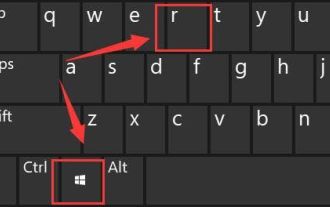 Comment résoudre le problème de réglage de la luminosité de l'écran dans win11 ?
Jan 29, 2024 am 11:54 AM
Comment résoudre le problème de réglage de la luminosité de l'écran dans win11 ?
Jan 29, 2024 am 11:54 AM
Lorsque nous utilisons des ordinateurs, nous devons souvent ajuster la luminosité de l’écran en fonction de l’environnement pour réduire les dommages aux yeux. Cependant, certains utilisateurs utilisant le système Win11 ont rencontré le problème de l’impossibilité de régler la luminosité de l’écran. Pour beaucoup de gens, ils ne savent pas comment résoudre ce problème. Par conséquent, dans ce didacticiel Win11, nous partagerons les étapes complètes. Si vous rencontrez également ce problème, veuillez visiter notre site officiel pour un guide d'utilisation détaillé. Que faire si la luminosité de l'écran ne peut pas être réglée sous Windows 11 ? 1. Appuyez simultanément sur Win+R sur le clavier pour ouvrir Exécuter. 3. Définissez l'ordinateur HKEY_LOCAL_MACHINESYSTEMControlSet001ControlClass{4d36e968-e





